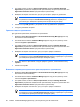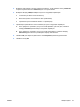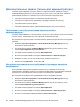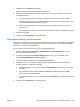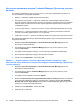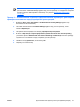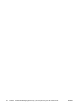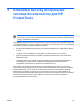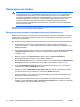ProtectTools - Windows Vista & Windows XP
6. Нажмите кнопку Configure (Настроить).
7. Выберите требуемые методы проверки подлинности.
8. Выберите сочетание методов проверки подлинности, выделив с помощью мыши один из
следующих пунктов.
●
Для объединения методов проверки подлинности используется оператор AND.
(При каждой регистрации пользователи должны будут проходить проверку подлинности
с использованием всех указанных методов.)
●
Для использования одного из нескольких методов
проверки подлинности служит
оператор OR.
(При каждой регистрации пользователи смогут выбирать один из выбранных методов.)
9. Нажмите кнопку OK.
10. Нажмите кнопку Применить, затем кнопку ОК.
Настройка свойств учетных данных
На вкладке «Credentials» (Учетные данные) страницы «Authentication and Credentials» (Проверка
подлинности и учетные данные) предусмотрен просмотр списка доступных методов проверки
подлинности и изменение параметров.
Для настройки учетных данных выполните следующие действия.
1. Выберите Пуск > Все программы > HP ProtectTools Security Manager (Диспетчер
безопасности HP ProtectTools).
2. На левой панели нажмите Credential Manager (Диспетчер учетных данных), затем
нажмите Идентификация и учетные данные.
3. На правой панели перейдите
на вкладку Учетные данные.
4. Выберите тип учетных данных, которые требуется изменить. Учетные данные можно
изменить одним их следующих способов.
●
Для регистрации учетных данных выберите Регистрация, затем следуйте указаниям
на экране.
●
Для удаления учетных данных выберите Очистить, затем нажмите кнопку Да в
диалоговом окне подтверждения.
●
Для изменения свойств учетных данных выберите
Свойства и следуйте указаниям на
экране.
5. Нажмите кнопку Применить, затем кнопку ОК.
RUWW Дополнительные задачи (только для администратора)29